作为一个前端开发者,tooltip(工具提示)是我们日常工作中经常使用的一个功能。无论是在网页上展示数据、展示提示信息,还是在表单中展示错误提示,tooltip都可以起到非常实用的作用。
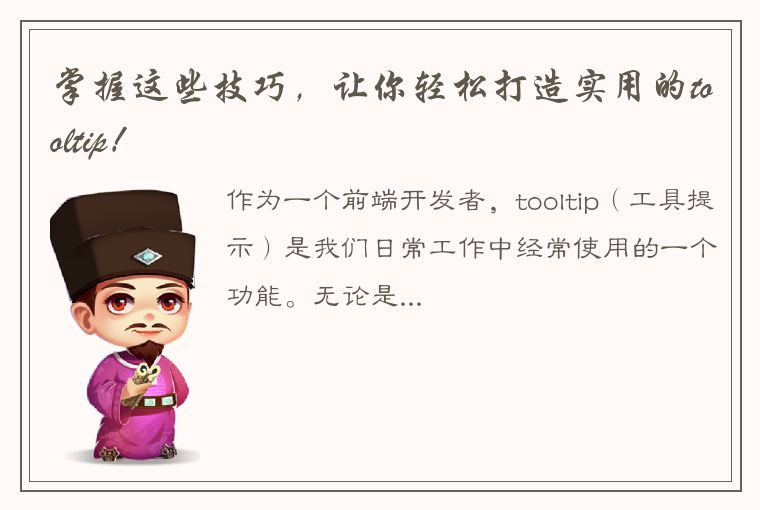
然而,在实现tooltip时,我们常常会遇到各种问题。有时我们可能会发现,即使已经按照标准的实现方法来编写了代码,tooltip还是不如意。这时,就需要仔细检查代码,并学习一些实用技巧,以便轻松打造实用的tooltip。本文将介绍一些关键技术点,希望能帮助您更好地掌握tooltip。
1. 认清tooltip的定位
tooltip的位置是一个十分关键的问题。在确定tooltip位置时,我们需要考虑如下因素:
- tooltip的显示位置要尽可能靠近目标元素。
- tooltip不应该遮挡目标元素或其它重要元素。
- 当目标元素在页面边缘时,tooltip要能正确显示在页面内。
- 当页面滚动时,tooltip的位置不能出现偏移。
为了解决这些问题,我们可以使用一些技术方案,例如CSS的定位属性,JavaScript的计算高度、宽度等方法。以下是一个示例代码:
```css
.tooltip {
position: absolute;
top: 0;
left: 0;
z-index: 9999;
display: none;
padding: 10px;
max-width: 300px;
background-color: #fff;
border: 1px solid #ccc;
border-radius: 5px;
box-shadow: 1px 1px 5px rgba(0, 0, 0, .2);
font-size: 14px;
line-height: 1.5;
color: #333;
overflow: hidden;
text-align: left;
}
.tooltip::before {
content: "";
position: absolute;
width: 0;
height: 0;
border-width: 6px;
border-style: solid;
border-color: transparent transparent #ccc transparent;
top: -12px;
left: 50%;
margin-left: -6px;
}
.tooltip::after {
content: "";
position: absolute;
width: 0;
height: 0;
border-width: 6px;
border-style: solid;
border-color: transparent transparent #fff transparent;
top: -11px;
left: 50%;
margin-left: -6px;
}
```
以上代码实现了一个简单的tooltip,其中通过CSS的定位属性实现了tooltip相对于目标元素的定位。在需要显示tooltip时,我们可以通过如下代码实现:
```javascript
const target = document.querySelector('.tooltip-target');
const tooltip = document.createElement('div');
tooltip.className = 'tooltip';
tooltip.innerHTML = '这是一个tooltip提示';
target.parentNode.appendChild(tooltip);
// 当鼠标经过目标元素时,显示tooltip
target.addEventListener('mouseenter', () => {
const rect = target.getBoundingClientRect();
const tooltipRect = tooltip.getBoundingClientRect();
tooltip.style.top = rect.top + rect.height + 'px';
tooltip.style.left = rect.left + (rect.width - tooltipRect.width) / 2 + 'px';
tooltip.style.display = 'block';
});
// 当鼠标离开目标时,隐藏tooltip
target.addEventListener('mouseleave', () => {
tooltip.style.display = 'none';
});
```
通过上述代码,我们就可以实现一个简单的tooltip功能,并且能够实现自适应、卡顿、并且不遮挡目标元素的效果。
2. 考虑tooltip的交互
在实现tooltip功能时,除了考虑定位问题外,我们还需要考虑与用户的交互。下面是一些与交互相关的技巧:
- 当目标元素处于disabled或只读状态时,tooltip不能弹出。
- 当用户输入或选择内容时,tooltip不能遮挡输入框或选项卡等。
- 在tooltip中展示的内容应该清晰、简洁,以免用户混淆或感到疲惫。
在具体实现过程中,我们可以结合表单的一些特点来进行优化。例如,在选择下拉菜单时,我们可以将tooltip放在下拉菜单的上方,以免遮挡下拉菜单选项。在输入框中输入时,我们可以根据输入框的长度来决定tooltip的宽度大小。
3. 使用CSS和JavaScript优化tooltip
在实现tooltip时,我们可以使用CSS和JavaScript来优化tooltip。以下是一些可能有用的技巧:
- 使用CSS3过渡效果实现tooltip的淡入淡出效果,以避免tooltip的突兀感。
- 针对不同的页面元素,我们可以使用不同的tooltip样式,以达到更好的视觉效果。例如,当tooltip是因为输入框的错误而出现时,我们可以使用红色的边框和背景色。
- 当tooltip内容较长时,可以使用balloon等效果,以便tooltip能够完整展示。同时,我们还可以通过设置max-height来避免tooltip过长。
- 为了避免tooltip遮挡页面其他元素,我们可以使用JavaScript来计算目标元素的位置,并动态改变tooltip的位置。在tooltip的使用频率较高时,我们可以将tooltip预先计算好其位置,以提高渲染性能。
下面是一个使用CSS3过渡效果实现tooltip淡入淡出效果的代码示例:
```css
.tooltip {
opacity: 0;
transition: opacity 0.2s;
}
.tooltip.show {
opacity: 1;
}
```
通过设置tooltip的opacity属性,我们可以实现tooltip的淡入淡出效果。我们可以通过添加或移除show类名来实现tooltip的显示和隐藏。
4. 注意tooltip的边界问题
在实现tooltip时,需要注意的一个问题是边界问题。有时,在页面较小或有其他较多元素时,tooltip可能不能正确显示,甚至可能超出边界。为了解决这个问题,我们可以使用如下技巧:
- 使用CSS中的max-width、max-height控制tooltip显示的最大宽度和高度,避免超出边界。
- 当tooltip显示位置在页面边界时,需要修改tooltip的位置或大小,以避免遮挡页面边缘的元素。此时,我们可以使用JavaScript动态计算tooltip的位置和大小,并根据计算结果动态调整tooltip。
- 在tooltip中展示大段文本时,我们可以考虑在tooltip上添加滚动条,以便用户可以滚动查看所有内容。
5. 优化tooltip的可访问性
在实现tooltip时,我们还需要注意tooltip的可访问性问题。以下是一些可能有用的技巧:
- 我们应尽可能使用语义化的HTML标签,以便辅助技术(如屏幕阅读器)可以正确解析页面内容。
- 当tooltip展示有关用户输入的信息时,我们应该在tooltip中包含有关输入要求(如最小长度、格式等)的说明。
- 当tooltip展示错误信息时,我们应该尽可能清晰表达错误原因,并提供在线文档或帮助文档,以便用户可以更好地理解错误原因和解决方案。
- 当tooltip包含交互内容时(例如下拉菜单),我们应该提供相应的键盘快捷键,以便键盘用户可以方便地选择或操作。
总结
在本文中,我们介绍了一些实用的技巧,可以让我们更好地掌握tooltip的实现方法。无论是在网页上展示数据、提示错误信息,还是在表单中展示输入要求,tooltip都可以为我们带来极大的便利。如果我们能够合理运用这些技巧,就能够打造出实用、美观、易用、无障碍的tooltip,让用户的工作更加方便快捷。




 QQ客服专员
QQ客服专员 电话客服专员
电话客服专员